
MacOSでのMetaTrader 4
macOS上のMetaTrader 4取引プラットフォーム用の特別なインストーラーを提供します。これは、アプリケーションをネイティブにインストールできる本格的なウィザードです。インストーラーは必要なすべての手順を実行します。システムの識別、最新のWineバージョンのダウンロードとインストールし、設定の適用、そのあとのMetaTraderのインストールまで、すべての手順を自動で実行します。インストールが完了すると、すぐにプラットフォームを使用できます。
システム要件
MetaTrader 4のインストールには、最低でもmacOS Big Sur (11)が必要です。プラットフォームは最新のmacOSバージョンに対応し、M1以降のすべてのAppleプロセッサをサポートしています。
準備:Wineのバージョンを確認する
すでにmacOSでMetaTraderを使用している場合は、プラットフォームの起動時に表示されるログで現在のWineバージョンを確認してください。
2025.01.31 12:40:45.967 Windows 10 build 18362 on Wine 8.0.1 Darwin 23.0.0, 12 x Intel Core i7-8750H @ 2.20GHz, AVX2, 11 / 15 Gb memory, 65 / 233 Gb disk, admin, GMT+2
2025.01.31 12:40:45.967 MetaTrader 4 build 1431 started (MetaQuotes Software Corp.)
Wineのバージョンが8.0.1未満の場合は、現在のプラットフォームと、それがインストールされているWineプレフィックスをアンインストールすることを強く推奨します。アンインストール前に、テンプレート、ダウンロードしたエキスパートアドバイザー、インジケーターなど、必要なファイルをすべて保存してください。プラットフォームは、「Applications」セクションからゴミ箱へ移動することで通常どおり削除できます。WineプレフィックスはFinderを使用して削除できます。[Go]>[Go to Folder]メニューを選択し、ディレクトリ名を「~/Library/Application Support/」を入力します。
~/Library/Application Support/Metatrader 4
~/Library/Application Support/net.metaquotes.wine.metatrader4
インストール
MetaTrader 4のインストールは、通常のmacOSアプリケーションと同じ手順でおこないます。ダウンロードしたファイルを実行し、指示に従ってください。インストール中に追加のWineパッケージ(Mono、Gecko)のインストールを求められた場合は、プラットフォームの動作に必要なため、必ず許可してください。
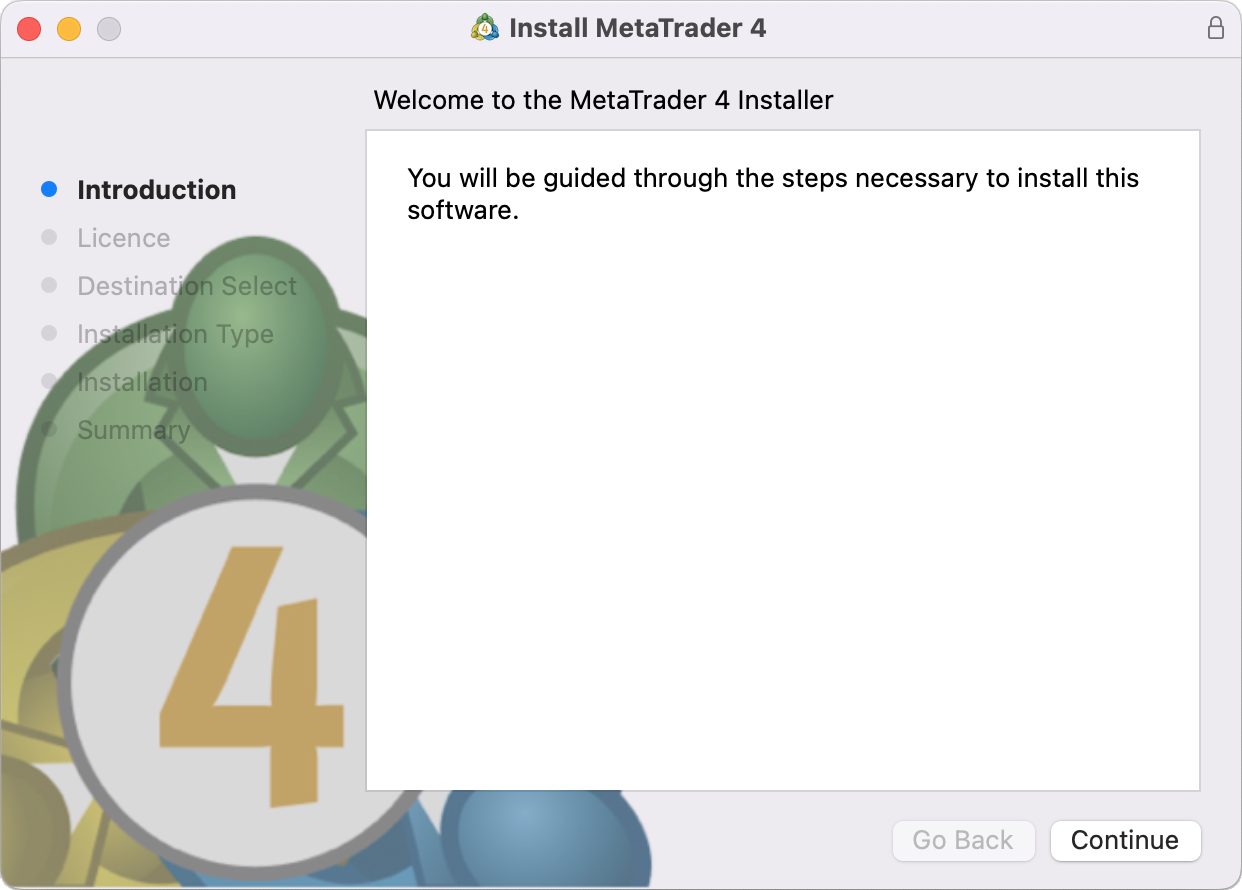
インストールが完了したら、MetaTrader 4を起動できます。
MetaTrader 4データディレクトリ
MetaTrader 4は、Wine内に必要な環境を備えた仮想の論理ドライブを作成し、その環境内で動作します。インストールされたプラットフォームのデータフォルダのデフォルトパスは次のとおりです。
インターフェイス言語設定
MetaTrader 4をインストールすると、WineはmacOSで現在設定されている言語(ロケール)を自動的に適用します。通常はこれで問題ありませんが、別の言語を使用したい場合は、インストール前にmacOSの言語を変更し、コンピュータを再起動してください。その後、プラットフォームをインストールします。インストール完了後、macOSの言語を元の設定に戻すこともできます。
iPhone/iPad用モバイルアプリをお試しください。世界中のどこからでも市場を監視し、取引を実行し、取引口座を管理することができます。
MetaQuotes Ltdによってロシア語から翻訳されました。
元の記事: https://www.mql5.com/ru/articles/1356
警告: これらの資料についてのすべての権利はMetaQuotes Ltd.が保有しています。これらの資料の全部または一部の複製や再プリントは禁じられています。
 知っておくべきMQL5ウィザードのテクニック(第40回):Parabolic SAR(パラボリックSAR)
知っておくべきMQL5ウィザードのテクニック(第40回):Parabolic SAR(パラボリックSAR)
 知っておくべきMQL5ウィザードのテクニック(第39回):RSI (Relative Strength Index)
知っておくべきMQL5ウィザードのテクニック(第39回):RSI (Relative Strength Index)
 MQL5とPythonで自己最適化エキスパートアドバイザーを構築する(第4回):スタッキングモデル
MQL5とPythonで自己最適化エキスパートアドバイザーを構築する(第4回):スタッキングモデル
 どんな市場でも優位性を得る方法(第4回):CBOEのユーロおよびゴールドボラティリティインデックス
どんな市場でも優位性を得る方法(第4回):CBOEのユーロおよびゴールドボラティリティインデックス
- 無料取引アプリ
- 8千を超えるシグナルをコピー
- 金融ニュースで金融マーケットを探索